Néhány általános ajánlás a számítógép javításával és konfigurálásával kapcsolatban
Q A VMware eszközöket telepíteni és futni kell a VM-ben. A hatékonyabb virtuális vezérlőmodellekhez, a vmmemctl memória újraelosztásához stb.
Q Nagyon kívánatos, hogy a VMware eszközök legyenek naprakészek. Használja a VMware Update Manager programot a verziók és frissítések vezérlésére.
Q Vannak árnyalatok az ESX (i) használatakor a NUMA architektúrájú kiszolgálókon. Ez az architektúra azt feltételezi, hogy a memóriavezérlő beépül a processzorba, és a processzor saját és saját memóriával rendelkezik, különböző hozzáférési idővel. Ezek az AMD Op-
teron és néhány Intel Xeon modelleken. Egy példa egy ilyen árnyalatot nem lehet kívánatos létrehozni egy VM az összeg vCPU előre magot egyetlen processzor, - mely esetben ESX (i) fizikailag nem képesek erre, hogy az összes processzor hogy a VM futó egyik NUMA-csomópont és annak minden memória összes a feldolgozók elérhetők "helyi" formában. Így, ha a NUMA architektúrán van szerver, nézze meg a "vSphere Resource Management Guide" megfelelő részét.
Q A vendég operációs rendszerekre ajánlott a
Az ESX (i) számos információt nyújt az infrastruktúra állapotáról. Ez magában foglalja a különféle teljesítményszámlálókat, a kiszolgáló egészségügyi adatait, a VMware eszközökben lévő szívverési jelek jelenlétét a VM-en belül, eseménynaplók stb. Azonban gyakran hasznos nemcsak az adatokat látni, hanem automatikus értesítést is kapni vagy más reakciót.
Erre a célra, feltéve, vCenter Riasztás mechanizmus - figyelmét a névadó lap adatközpontok, szerverek, klaszterek, virtuális gépek, erőforrás medencék és mappák (ábra 6.52.).
Ábra. 6.52. A szerverre aktivált riasztás
Minden riasztás egy olyan esemény lényege, amely nyomon követi az eseményt vagy a terhelésszámláló állapotát. A riasztás figyelemmel kísérheti a különböző típusú objektumok - VM-ek, szerverek, hálózatok, raktárak - számlálóit. Ezenkívül terhelésindikátorként is megfigyelhető (például a processzor terhelésének százalékos aránya vagy szabad lemezterület) és az állapot (függetlenül attól, hogy a VM engedélyezve van-e, hogy a szerver elérhető-e a hálózaton keresztül).
Ezenkívül a riasztás nyomon követheti az eseményt a megadott paraméterekkel.
Riasztás létrehozásához menjen a kívánt hierarchiaszintre. Például, ha riasztást akarok létrehozni a virtuális gépek felügyeletéhez, akkor kiválasztom az Adatközpontot, ha egyszerre szeretnék nyomon követni az összes VM-et. Ha csak a VM csoportot szeretném ellenőrizni, akkor a megfelelő erőforrás-poolra, a vApp-ra vagy a virtuális gépekhez tartozó könyvtárra váltok.
Ezután menjen a Riasztások lapra. a Meghatározások gombra. Látjuk
minden olyan riasztási szint, amely erre a szintre vonatkozik. A Defined In oszlopban adja meg a
ahonnan az objektumot öröklik. Új riasztás kiválasztásával a fül üres helyének helyi menüjében elindítjuk a varázslót új riasztás létrehozásához.
Az első fülön írja be a névre vonatkozó figyelmeztetést és azt, hogy mit kell figyelnie (6.53. Ábra).
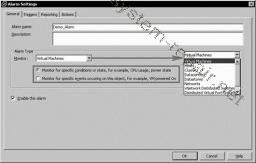
Ábra. 6.53. Riasztás létrehozása
Az objektumtípusok változatai, mint látható, sokak. Itt is jelezzük, hogy figyelni akarunk, - bármelyik számláló állapotát vagy az objektum állapotát, vagy az objektum eseményét.
A triggerek lapon megadjuk a riasztási feltételeket. Több lehet, a riasztás úgy működik, mintha valamit végrehajtana, és azonnal minden körülményt. Ezenkívül meg lehet adni azokat a küszöbértékeket, amelyeknél a riasztás az objektum állapotát figyelmeztetés vagy hiba esetén megváltoztatja.
A Jelentés lapon megadjuk a riasztási beállításokat.
A tartomány az a tartomány, ahol a riasztás állapotot vált. Ez azt jelenti, hogy a "küszöbérték" és a "tartomány" = riasztás aktiválva van. Például,
ha a riasztást 70% -os CPU-terhelésnél és tartomány = 5 esetén a riasztás a 75% feletti (= 70 + 5) feletti rendszerindításkor aktiválódik, és a 65% alatti (= 70-5) alatti terhelés esetén visszatér a normális szintre.
Indító frekvencia - a riasztás utáni percek alatt a riasztás nem fog működni.
Bármi legyen is a riasztás megfigyelése, ennek legfontosabb következménye az, hogy képesek vagyunk reagálni egy eseményre. Riasztás létrehozásakor megadjuk az objektum állapotának megváltoztatásának feltételeit, amelyeket megfigyelünk. Az utolsó lapon jelezzük az állapot megváltoztatásához szükséges lépéseket.
Az akciók közül, amelyekkel találkozhatunk (a riasztás típusától és a megfigyelés típusától függően):
Q értesítés e-mailben. Az akció minden típusú objektum számára elérhető. Az üzenet a vCenterbe kerül, így a Home menüben. vCenter kiszolgáló beállításai. Mailben meg kell adnia a levelezőszerver beállításait;
Q Véletlen parancs végrehajtása. Az akció minden típusú objektum számára elérhető. A Konfiguráció oszlop meghatározza az indítandó program elérési útját és paramétereit. Például:
c: \ windows \ system32 \ cmd.exe / c c: \ tools \ cmd.bat
Emellett egyes riasztási mezők paraméterként adhatók meg. Például:
c: \ tools \ sendsms.exe AlarmName targetName
Az elérhető mezők listáját lásd a "vSphere Basic System Administration" dokumentumban.
A megadott parancs a vCenter stream szolgáltatástól elkülönített vCenter kiszolgálón kerül végrehajtásra;
Q virtuális gépekhez - engedélyez, letiltja, szünetelteti, áttelepíti,
Q szerverekhez - lépjen be a karbantartási módba, lépjen ki a karbantartási módból, válassza le a vCenter-t, indítsa újra a gépet, állítsa le.
A vCenter hierarchiájának bizonyos szintjén ugyanazon név lapján létrehozott riasztás figyeli a hierarchia ágának objektumait. Például az Adatközpont szintjén létrehozott VM figyelő riasztás figyeli az összes VM-et. A VM könyvtárszintjén létrehozott - a könyvtár összes VM-je.
Megjegyzés: a vCenter hierarchiában található legtöbb objektum helyi menüjében van egy riasztáselem. Riasztások műveletek letiltása (6.54. Ábra).
Ez a tétel szükséges ahhoz, hogy kikapcsolja az adott objektum válaszát (de nem a riasztás tényét). Ismét keresett, általában olyan tervezett folyamatok során, amelyekben az infrastruktúra nemkívánatos
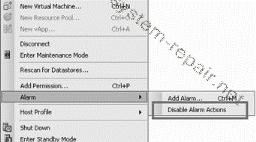
Ábra. 6.54. A riasztás kikapcsolása
tyvaniya riasztást. Az automatikus riasztási reakciók aktiválása mindaddig le van tiltva, amíg vissza nem kapcsolnak, ugyanabból a menüből.
Az alapértelmezett riasztások a hierarchia legmagasabb szintjére vannak állítva. Keresse meg azokat a tulajdonságok megtekintéséhez, tulajdonságok módosításához vagy törléséhez,
Kiválaszthatja a vCenteret a hierarchiában. a Riasztások lapon. gomb Definíciók
Figyeljen az aktív riasztás helyi menüjére. A nyugtázó tétel (6.40. Ábra) blokkolja a riasztás automatikus működését, állapotának visszaállítása nélkül. Ez akkor hasznos, ha a riasztás reagál valamilyen tervezett eseményre, amelyről tudod, és nem kell válaszolnod.
A képernyő alján is van Riasztások gomb. amelynek megválasztását a pillanatnyi aktív riasztások jelzik (6.56. ábra).
Példát fogok adni e mechanizmus alkalmazásáról. Tegyük fel, hogy meghatároztuk magunknak azt a feladatot, hogy evakuáljuk a virtuális gépeket a kiszolgálóról, ahol az összetevő sikertelen. Attól a szempontból, hogy az összetevő meghibásodása, amely nem vezetett a szerver meghibásodásához, még mindig csökkenti megbízhatóságát. Például, ha egyet
két tápegységből. Ehhez nyissa meg a vSphere kliens főoldalát. leltár
Hosts and Clusters és a bal oldali fán válasszuk ki a hierarchia magas szintű objektumát,
például a gyökér, az Adatközpont vagy a fürt, hogy minden szerverünk legyen
alacsonyabb a hierarchiában.
Érdekli a Riasztások lap. a Meghatározások gombra. A helyi menü üres -
t. Új riasztás. Figyelemmel kísérjük a szervereket (legördülő menü Monitor),
a kiszolgálók állapotának megfigyeléséhez (Monitor bizonyos eseményekhez ...).
Most, ha a kiszolgáló összetevõi romlanak, a vCenter át fogja adni a karbantartási módba, ami a virtuális gépek migrálását eredményezi e szerverrõl másokra, és megakadályozza, hogy a VM kezdõdjön ezen a kiszolgálón.
Virtuális gép áttelepítése (vagy felfüggesztése)
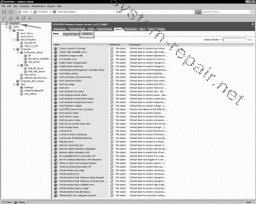
Ábra. 6.55. Meglévő alapértelmezett riasztások
Ha a virtuális gép ki van kapcsolva vagy szünet állapotban van (felfüggesztés), akkor mind a szerverek, mind a tárolók, a kiszolgálók és a tárhely között áttelepíthető.
Indítsa el a költöztetést úgy, hogy a VM-et a kívánt kiszolgálóra vagy tárolóba húzza, vagy a VM parancsikon menü Áttérés elemét. A VM-re vagy a kiszolgálókra vonatkozó feltételeket nem írják elő.
Ha a VM átvitelét a vCenter részvétele nélkül kívánja áttelepíteni, az Áttelepítés elem vagy a drag and drop nem áll rendelkezésre. Ezt akkor teheti meg:
1. Kapcsolja ki a VM-et, vagy tegye fel a felfüggesztés állapotába.
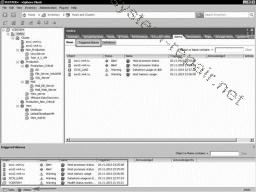
2. VM törlése az objektum hierarchiájából ESX (i) - Remove from Inventory
3. VM fájlok átvitele egy másik tárolóba, ha szükséges. Ehhez használhatja a beépített fájlkezelőt vagy másikat.
4. Regisztrálja a VM-t a kívánt kiszolgálóra. Ehhez a beépített fájlkezelőn keresse meg a fájlokat, és válassza ki a Hozzáadás a készlethez beállítási fájl (* .vmx) helyi menüjébe.
Ha szükség van arra, hogy a VM-et a szerverről a kiszolgálóra vagy egy másik tárolóba minimális leállási idővel továbbítsa, de a vMotion / Storage vMotion nem áll rendelkezésre, akkor ezt megteheti:
1. A futó VM használatához készítsen pillanatképet.
2. Másolja át az összes fájlt, kivéve az utolsó pillanatfelvétel fájljait, az új tárolóba.
3. Mozgassa a VM-et felfüggesztési állapotba.
4. Vigye át a fennmaradó VM fájlokat (ez az utolsó kép fájljai és a fájl a szünet állapotában a VM memóriájával) egy másik tárolóba.
Tárolás vMotion - VM fájlok élő áttelepítése a tárhelyek között
6. Kapcsolja be a VM-et egy új helyre, törölje az állapot pillanatképét, törölje az eredeti VM-et.
A Storage vMotion, néha SvMotion a VM fájlok átvitelét a boltozatról a boltozatba, anélkül, hogy kikapcsolná. Minden típusú tárolás - beleértve a helyi lemezeket is - támogatott. Támogatja a teljes VM átvitelét és csak egy vagy több vmdk fájlját.
A VM fájlok áthelyezése a boltozatról a boltozatba, a Storage vMotion a következőkre is alkalmas:
Q VM lemez konvertálása vékony és vastag formátumok között;
Q csökkentse a vékony lemezek méretét. Ha egy vékony lemezen belül egy helyet foglaltak el először az adatokkal, majd felszabadultak - a vékony lemez nem csökken. Csökkenteni, lehet állítani az első üres blokk (például közüzemi Sysinternals SDelete), majd végrehajtja a VM Storage vMotion másik tárolóból. Az új adattáron lévő vékony lemez ismét csak meglévő adatokat tartalmaz;
Q másolja a vRDM-et a vmdk fájlba. A fordított folyamat tehát nem-
A folyamat lényege a következő:
1. Amikor a rendszergazda elindítja a Storage vMotion alkalmazást, a VM-re aktiválódik a változásblokk-nyomkövetési funkció. Segítségével ESX (i) egy külön fájlban nyomon követheti a vmdk fájl blokkjait.
2. Az információk nagy része (vmdk fájlok) másolásra kerül. Ráadásul nem a fájlokat másolják, hanem a forrásfájlok tartalmát (a nulla blokk nélkül) új üres fájlokba másolják.
3. Amikor a fő vmdk másolódik, a megváltozott blokkok felhalmozott tömbje elkezdődik, és a változásblokk követése mostantól hozzá van rendelve. Az Iterációt addig ismételjük, amíg a módosított blokk adat átviteli ideje nem lesz elég kicsi. Ha ez megtörténik, a meghívások ideiglenesen blokkolva vannak, és az utolsó módosított blokkok átmásolódnak egy másik adattárba.
4. A hypervisor VM kéréseket küld az új fájloknak. Régi fájlok törlõdnek.
A folyamat elindításához válassza ki a Migráció a VM és a helyi menüből
Módosítsa a Datastore-ot a varázsló első lépéseként.
Vagy menj haza. Datastore. tárolás VM-mel. a virtuális lapon
Gépek és húzza a kívánt VM-et egy másik tárolóba.
A varázslóban lépések lesznek:
1. Válassza a Datastore (Datastore) lehetőséget - itt válassza ki azt a tárolást, amely a VM átviteléhez szükséges. És ha rákattint a Speciális gombra. akkor megadhatja a VM egyedüli lemezének áttelepítését;
2. Lemezformátum - Itt adhatja meg a lemez típusát az új tároló VM-jéhez.
A tárolási típusnak nincs feltétele - a VM bármilyen típusú tárolórendszer, köztük a helyi lemezek és a DAS között átvihető. De ismét felhívom a figyelmet arra a tényre, hogy a Storage vMotion eljárás a VM-et ugyanazon a kiszolgálón hagyja el.
Két feltétel létezik a virtuális gépek számára:
Q nem lehet pillanatkép;
A Q VM lemezek nem lehetnek független üzemmódban.
A kiszolgáló számára általában ez a feltétel - a Licenc a Storage vMotion számára.
Néha az SVMotion nem ér véget. Ez akkor fordulhat elő, ha egy VM-et több lemezre vándorol, amely esetben az átvitel utolsó szakaszában nem feltétlenül felel meg a rendelkezésre álló idő. Ebben az esetben alapértelmezés szerint 100 másodperces értékkel növelheti ezt az időtúllépést. Ehhez a kívánt értéket a VM konfigurációs fájlban lévő fsr.maxSwitchoverSeconds stringvel kell megadni.